ActualDoc Standard是一款文件管理工具,该软件可以跟踪到当前电脑上所有的工作文件,很清楚的展示出来,通过这个软件,可以更好的管理自己的文件,而且还可以进行拷贝文件、文本以及图像的碎片。
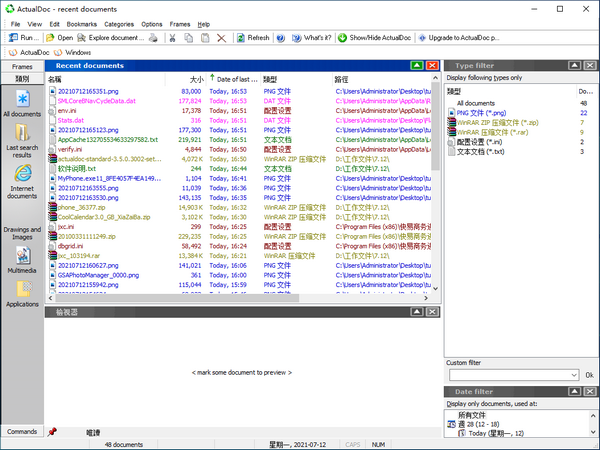
功能介绍
OLE文档查看器
您可以在ActualDoc中预览和编辑大量文档(包括MS Office、AutoCAD、MathCAD和其他文档)。要使用此查看器,请标记一些文档,然后选择“文件-查看为文档”菜单。如果要将OLE查看器用作ActualDoc中的默认查看器,请选择“选项-首选项”、“查看器”选项卡,然后选中“自动以OLE文档形式查看”框。请注意,某些文档类型的查看速度可能会很慢,而且会消耗资源。
为同时打开多个查看器添加了选项。默认情况下,ActualDoc在单个查看器框架中显示所有文档。要在新帧中查看某些文件并保持现有查看器处于打开状态,请标记该文件并在“新帧”菜单中选择“文件-查看”(或按Shift+F3)。另外,为了防止重用某些查看器框架,可以使用查看器左下角的红色修复符号“锁定”它。
查看器快捷方式现在是:
F3-视图
Shift+F3-在新帧中查看
Ctrl+F3-作为OLE文档查看(如果可能)
最近文档列表
要打开文档,请双击它或从关联菜单中选择“打开”。
要在Windows资源管理器中找到某个文档,请将其标记,然后从“文件”或上下文菜单中选择“浏览文档”。
要使用特定的应用程序打开文档,请使用“文件”菜单中的“打开方式”命令。
要将文档发送到软盘驱动器或其他目标,请将其标记,然后右键单击并从“发送到”上下文菜单中选择某个项目。您可以将文档复制到任何文件夹:标记某个项目右键单击以调用上下文菜单,然后选择“复制到…”。。。。按“确定”时,ActualDoc将要求您输入目标文件夹并复制(或移动)选定的文档。
要从ActualDoc基中删除所有死引用,请使用上下文菜单中的“删除所有死文档”。ActualDoc将清理自己的库并删除指向已移动或删除的文件的链接。
要从实际文档库中删除某些文档,请将其标记并选择“删除”。
要复制文档路径和名称,请在某个文档上单击鼠标右键,然后从关联菜单中选择“复制路径和名称”。
查看文档
ActualDoc包含强大的查看器,支持多种文件格式。要预览某些文档,只需标记它。您可以在查看器框架中找到文件的内容,在那里您可以在ActualDoc中复制片段或编辑文档。
要在新框架中查看文档,请在左下角使用红色固定符号“固定”现有查看器,并标记新文档。
要使用OLE服务器查看文档,请将其标记并选择“文件”-“查看为文档”。此选项仅适用于某些文档类型,具体取决于计算机上已安装和配置的软件。
注意,ActualDoc的查看器可以在自动或手动模式下工作。在第一种情况下,ActualDoc会自动在查看器中显示标记的文档,在手动模式下,您需要从文件或上下文菜单中选择“查看”才能在查看器中查看文档。
排序和筛选
您可以按名称、上次使用日期、类型或其他参数对文档进行排序。要更改排序顺序,请单击列表标题或从上下文菜单的“按列表排序”中选择某个内容。
如果需要按日期、类型或位置查找文档,请使用ActualDoc过滤功能。
使用搜索选项,您可以按文件名或包含文本查找文件。
使用ActualDoc类别,可以创建类型、日期和/或位置过滤器的预设组合。
书签:创建永久链接
在计算机上打开新文件时,实际文档的文档列表会不断更改。要使用指向某些文档的永久链接,可以创建书签。将一些文档拖到书签工具栏上,稍等片刻,此时书签组菜单将展开,并将文件放到适当的位置。或标记文档,然后按从“书签”菜单中选择“添加书签”。稍后,您可以从书签工具栏或ActualDoc系统托盘菜单使用此书签。
安全功能
您可以从Windows Shell的“开始”菜单中隐藏“最近使用的文档”列表,并在ActualDoc中使用密码对其进行保护。与许多历史清洗器不同,ActualDoc在计算机上隐藏活动,但为您保存历史。
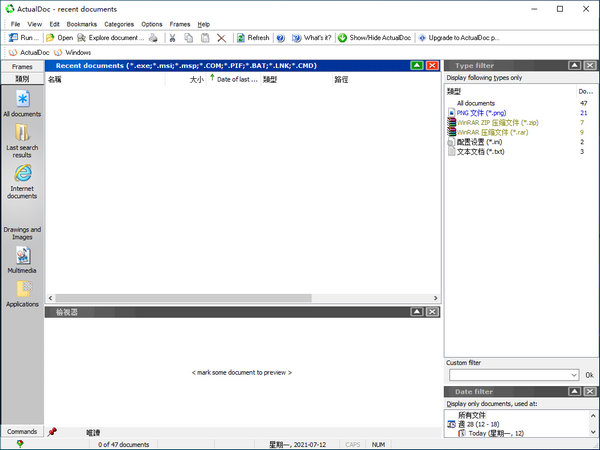
使用方法
ActualDoc是一个应用程序,有助于节省时间和创造性的情绪与项目,文件和文档的工作。
快速访问所有最近使用的文档
ActualDoc扩展了Windows“最近使用的文档”文件夹的功能。它存储无限数量的文档,可以随时在任何应用程序中修改。ActualDoc管理您最近的文档、运行应用程序以及在计算机上打开或保存的所有其他文件。
从另一个应用程序访问保存在一个应用程序中的文件
使用ActualDoc,您可以直接访问在任何应用程序中修改的所有文档。例如,您可以通过单击树将刚修改过的文档通过电子邮件发送,也可以仅将某些项目的修改过的文档复制到磁盘。
从上次使用但已关闭的文档中获取片段
使用ActualDoc viewer,您可以查看和复制30多种图形、PDF、HTML、格式化和纯文本格式的文档片段。
直接访问项目文档
一些与项目管理相关的任务:列出文档,上次在项目中修改;合并文档,您实际使用;将所有刚更改的项目文件复制到磁盘;通过电子邮件发送一些文件。
按名称和/或文本快速查找最近的文档
节省搜索最近文档的时间。在最近的文档库中搜索文档,但计算机上的所有磁盘除外。您可以按全部或部分名称和/或包含附加条件的文本搜索文档。
常用文档书签
不搜索文档,不浏览文件夹树。使用ActualDoc保存常用文档的书签。您可以为书签(打开、浏览、打印等)和命令行参数指定操作。
隐藏但保存历史供个人使用
你想把你在电脑上的活动藏起来不让窥探的人看到吗?与大量历史清洗器不同,ActualDoc清除“开始”菜单中的“最近使用的文档”列表,并使用密码保护内部列表。
监视低级别磁盘更改
使用ActualDoc,您可以监视计算机上运行的所有应用程序的磁盘活动。
更新日志
实现了帧切换(Ctrl+TAB,Ctrl+Shift+TAB)以使用键盘在帧之间导航
更正了对网络文档和文档的监视和存储,将其放在可移动媒体上,处理临时不可用的文档链接(例如,断开连接的usb闪存驱动器上的文档)
检查更新选项中的代理支持
现在您可以在日期过滤器中使用多个日期
修复BUG,新版体验更佳
更改了部分页面


- 圈子进销存
- 纬德大宗商品交易中心软件
- 黑猫小型进销存
- 优锋仓库管理软件
- 第一创业网上行情交易系统
- 大嘴龙英语
- 快阅读
- 三好园林工程仿真教学实训软件
- 颐和众康
- Hi 医生
- 典动
- 3E课堂
- 趣商旅
- 学致用书院
- 哈奇商家版
- 百荣之家
- E家总管
- E果店
- 小麦公考
- 双层PDF制作系统(一键式档案数字化制作系统)
- 小云蜂巢
- CAD转JPG软件
- 永久单车
- CAD转PDF软件
- CAD转换成JPG转换器
- 金牌投资人
- 猫里奥
- 传说
- 捍卫者
- 大排档
- 果蔬连连看
- 蜀山战纪
- 野外生存
- 阿斯特拉
- 僵尸游戏
- 玛德琳和吉卜赛人(精)
- 全民营养公开课·自我健康管理术
- 先秦诸子导读(大学通识课程系列教材)
- 野未来
- 纸上的村庄
- 毕生追求爱与自由
- 小兔棉花糖(精)
- 了不起的盖茨比(精)/译文经典
- 话说齐鲁文化(上下)
- 正言顺语(用演说赋能个体崛起时代)
- 恋爱SOS
- 风雨梵净山
- 万里追踪
- 背后
- 醉后决定爱上你
- 蚁族的奋斗
- 前男友
- 皇粮胡同十九号
- 新世间路
- 小资女孩向前冲